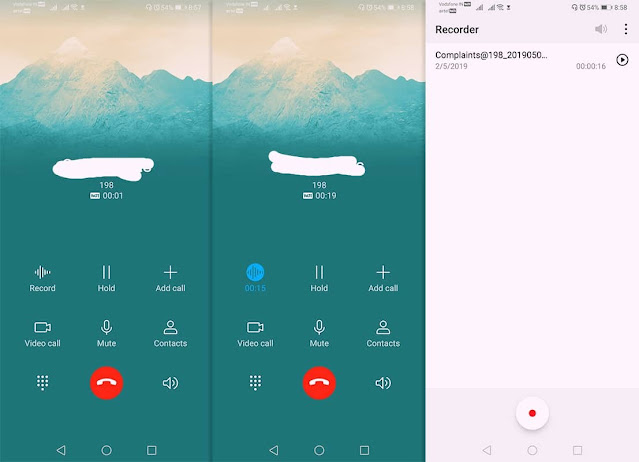كيف تشاهد مقاطع YouTube بدون إعلانات بطرق سهلة
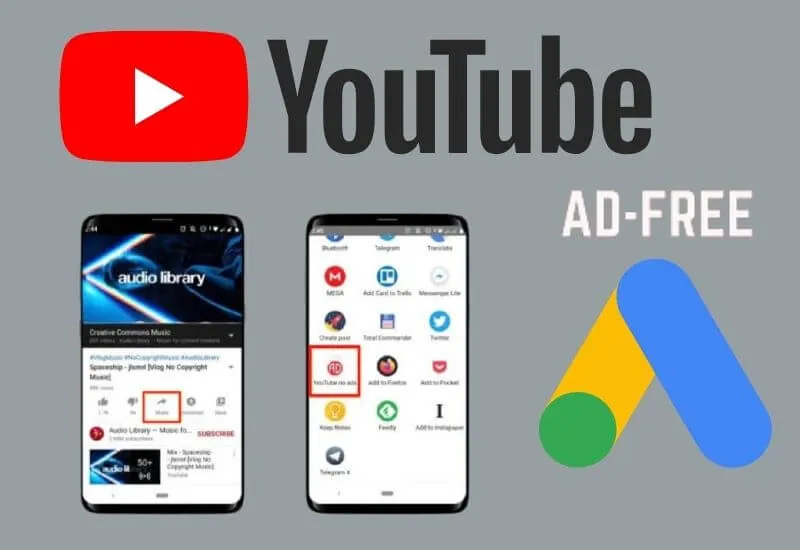
أفضل طرق لمشاهدة YouTube بدون إعلانات سواء للكمبيوتر أو الهاتف بدون برامج
مع زيادة الطلب على اليوتيوب، ونتيجة لذلك حقق يوتيوب أرباحا بقيمة 15 مليار دولار من خلال الإعلانات، بدأ بعض المستخدمين ينفد صبرهم مع عدد كبير من الإعلانات. لذلك في هذه المقالة ، سنعرض لك مجموعة من الحيل التي تساعدك على مشاهدة مقاطع اليوتيب بدون إعلانات.
1- كيفية مشاهدة Youtube على VLC
يعد برنامج VLC من أشهر وأفضل مشغلات الوسائط ومن أفضل المميزات التي وجدتها والتي تتعلق بما نتحدث عنه وهو مشاهدة فيديوهات اليوتيوب بدون إعلانات، يمكن لبرنامج VLC سواء الإصدار الذي يعمل على ويندوز أو أندرويد تشغيل أي فيديو من اليوتيوب دون أي متطلبات وأكثر من ذلك يمكنك الاستمتاع بالفيديو بدون أي إعلانات، اتبع هذه الخطوات
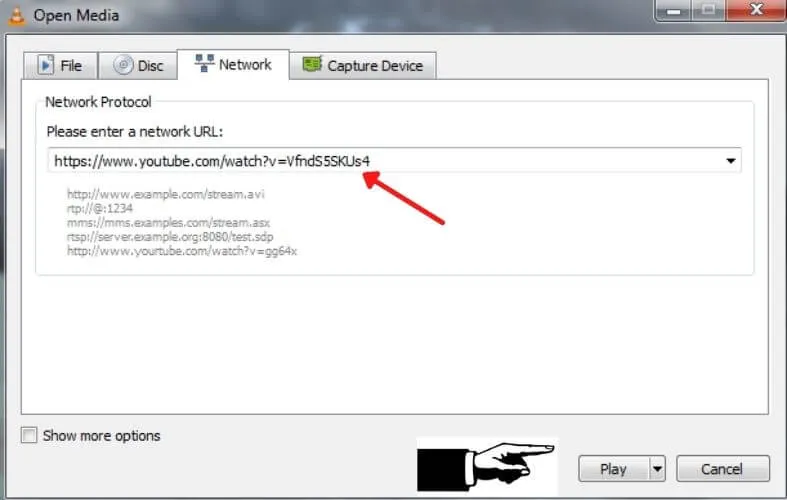
لاستخدم VLC لمشاهدة YouTube على جهاز الكمبيوتر، اتبع الخطوات التالية:
- قم بتنزيل وتثبيت vlc
- بعد تثبيت vlc وفتحه ، اضغط على ctrl + n أو من القائمة العلوية اختر الوسائط ثم افتح دفق الشبكة
- الصق رابط فيديو YouTube واضغط على تشغيل
لاستخدام VLC لمشاهدة YouTube على الهاتف، اتبع الخطوات التالية:
- قم بتنزيل وتثبيت vlc من متجر الألعاب
- افتح الفيديو الذي تريد مشاهدته على تطبيق YouTube الرسمي
- من أسفل الفيديو، اختر مشاركة، ثم اختر من العناصر التي تظهر vlc
- سيتم تشغيل الفيديو بشكل طبيعي وبدون إعلانات ، ويمكنك أيضا تشغيل الفيديو بالصوت فقط
- بعد تشغيل الفيديو ، انقر فوق القائمة الموجودة أعلى النقاط الثلاث وحدد تشغيل كصوت \
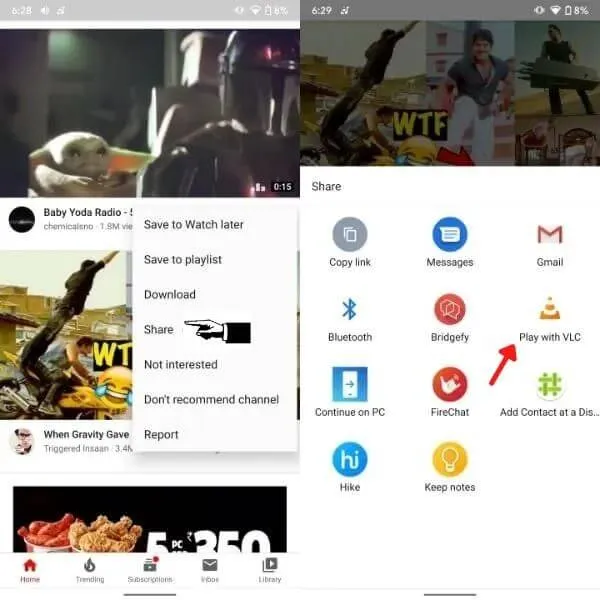
كيفية مشاهدة YouTube بدون إعلانات على المتصفح
في هذه الفقرة ، سنقدم لك مجموعة من المواقع والأساليب التي ستقوم بتطبيقها من خلال المتصفح ،
سواء كنت تستخدم جهاز كمبيوتر أو هاتف. كل ما عليك فعله هو تطبيق نفس الطريقة وسترى أي مقطع بدون إعلانات.
1. موقع yout-ube
موقع موقع Yout-Ube بسيط للغاية حيث تلاحظ أن الفرق بين YouTube و yout-ube هو موقف - فقط بين yout و ube. دعونا الآن نأخذ تجربة عملية.
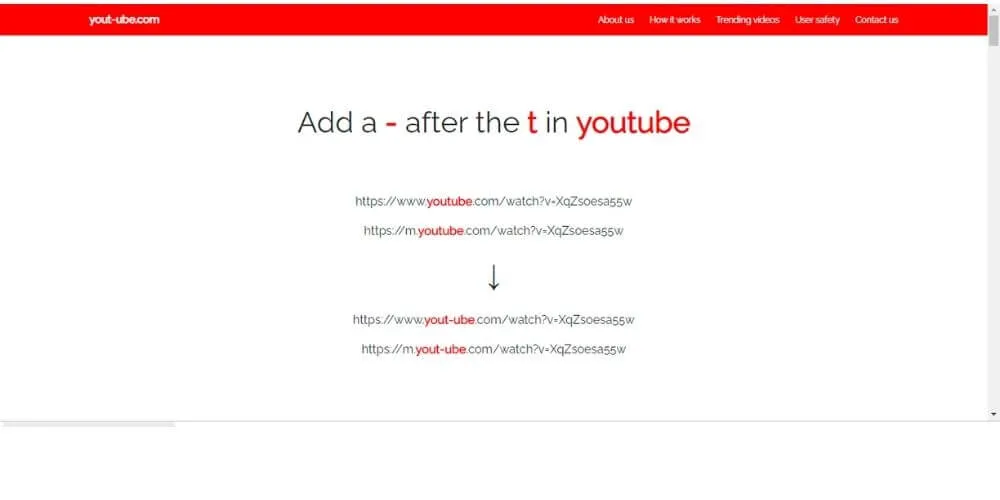
نفترض أنك فتحت YouTube على متصفحك، سواء على هاتف أو جهاز كمبيوتر ، وبحثت عن مقطع فيديو وأدخلته. بالنظر إلى عنوان URL للفيديو ، سيكون مثل هذا "youtube.com/watch?v=mLWZZ6KgfEE"
كل ما عليك فعله هو وضع علامة (-) بين yout و ube حتى يكون الرابط مثل "yout-ube.com/watch?v=mLWZZ6KgfEE"
استخدام إضافة Adlock والتطبيق لإزالة الإعلانات
تعد إضافة Adlock من أفضل الإضافات التي تحظر الإعلانات المزعجة سواء إعلانات المواقع المنبثقة أو إعلانات اليوتيوب.
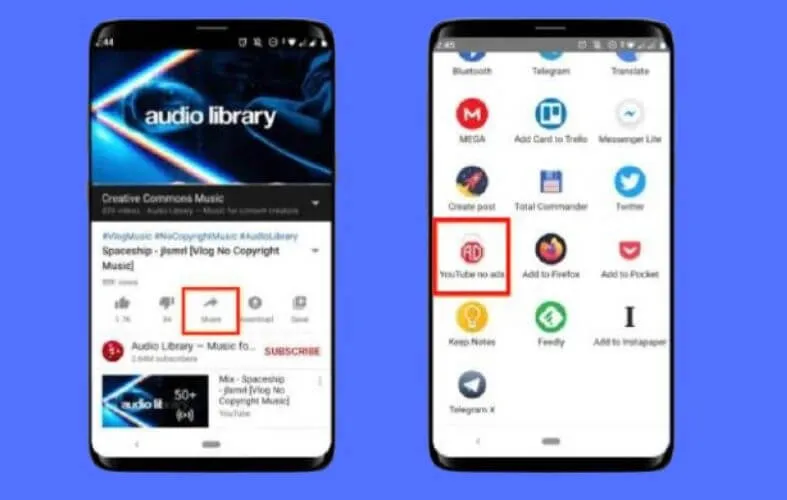
• استخدم Adlock على متصفح Chrome على الكمبيوتر.
كل ما عليك فعله هو تنزيل امتداد Adlock وتثبيته على متصفح الكروم • استخدم Adlock على Windows عن طريق تنزيل برنامج Adlock وتثبيته، لكن الامتداد الذي قمت بتثبيته على متصفح Chrome يكفي لهذا الغرض وحظر الإعلانات غير المرغوب فيها • استخدم Adlock على الهاتف عن طريق تنزيل تطبيق Adlock
- بعد تثبيت تطبيق Adlock، افتح تطبيق YouTube على الهاتف واختر الفيديو الذي تريد مشاهدته
- من أسفل الفيديو ، انقر فوق مشاركة ثم اختر Adlock